Предварительные настройки в 1С
Все сведения о движении денежных средств отражаются в специальных отчетах, которые, в свою очередь, формируются в определенном разделе справочника: Статьи движения денежных средств. Для того, чтобы начать работать с этим справочником, необходимо произвести некоторые настройки.
На стартовой странице 1С:Бухгалтерия предприятия следует выбрать раздел «Администрирование» (самая последняя строка в панели слева). Далее кликнуть на подраздел «Параметры учета», выбрать пункт «Настройка плана счетов» и далее открыть «Учет движения денежных средств».
Перед вами откроется окно, где под желтой кнопкой «Записать и закрыть» расположены строки, где необходимо проставить галочку напротив пункта «По статьям движения денежных средств».
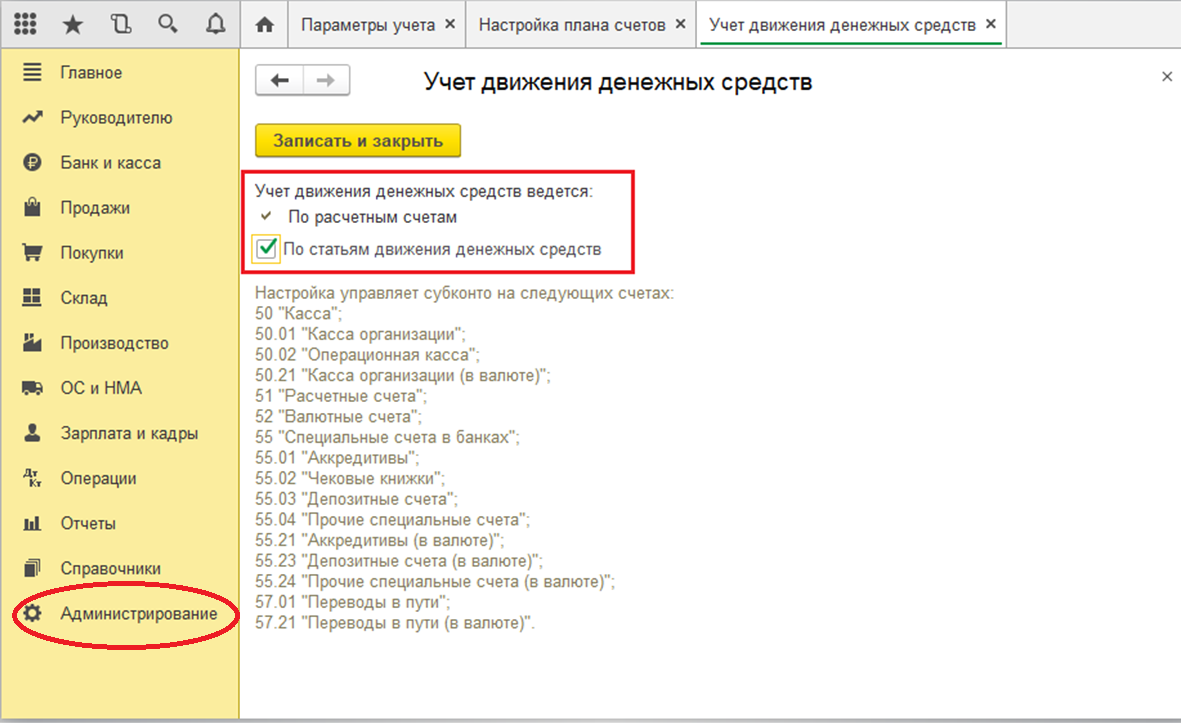
Учет движения денежных средств
Работа со справочником "Статьи движения денежных средств"
Для перехода в справочник: Статьи движения денежных средств необходимо выполнить следующее. Зайти в раздел «Справочники» там выбрать подраздел «Банк и касса» и затем уже перейти в нужный справочник.
Денежные потоки отражаются в виде информации о проделанной ежедневной работе, о каких-либо инвестициях компании, а также о текущем финансовом положении. Если в компании несколько финансовых потоков, все их следует объединить в группы по видам деятельности:
· Текущая, которая включает поступление денежных средств от продажи каких-либо товаров или услуг, а также плату за материалы/работы/ поставщикам (подрядчикам);
· Финансовая, то есть средства от продажи внеоборотных активов и все платежи, которые связаны с покупкой, созданием или модернизацией таких активов;
· Инвестиционная, включающая поступление денежных вкладов собственников и средства для оплаты дивидендов и других платежей по распределению прибыли в пользу участников бизнеса.
Сделать это можно, кликнув на кнопку «Создать группу», которая расположена в том же подразделе «Статьи движения денежных средств».
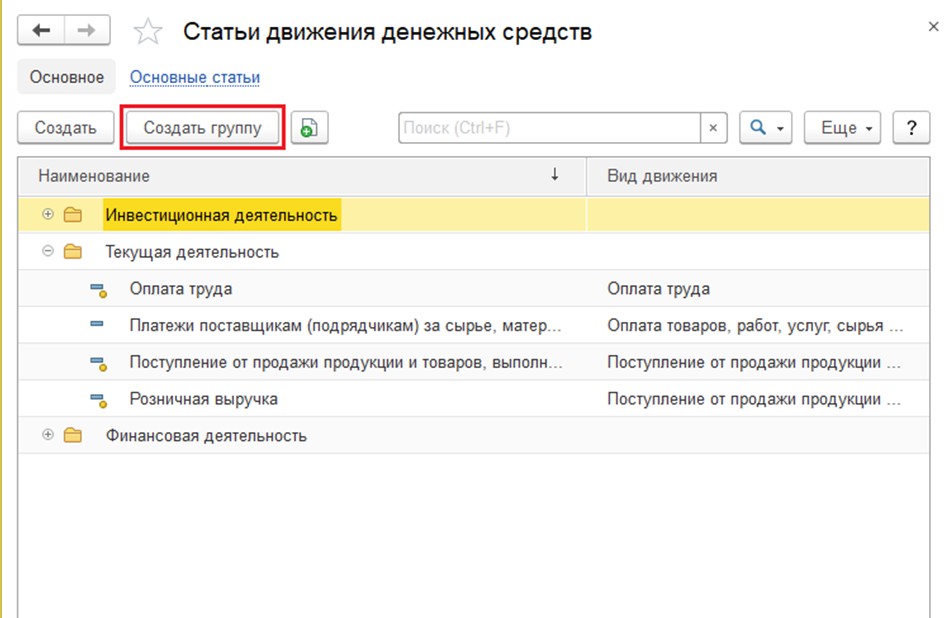
Статьи движения денежных средств
Что означают реквизиты справочника «Статьи ДДС»
При заполнении платежей можно увидеть такой реквизит «Использовать по умолчанию в операциях». Он абсолютно идентичен реквизиту «Вид операции» в документах.
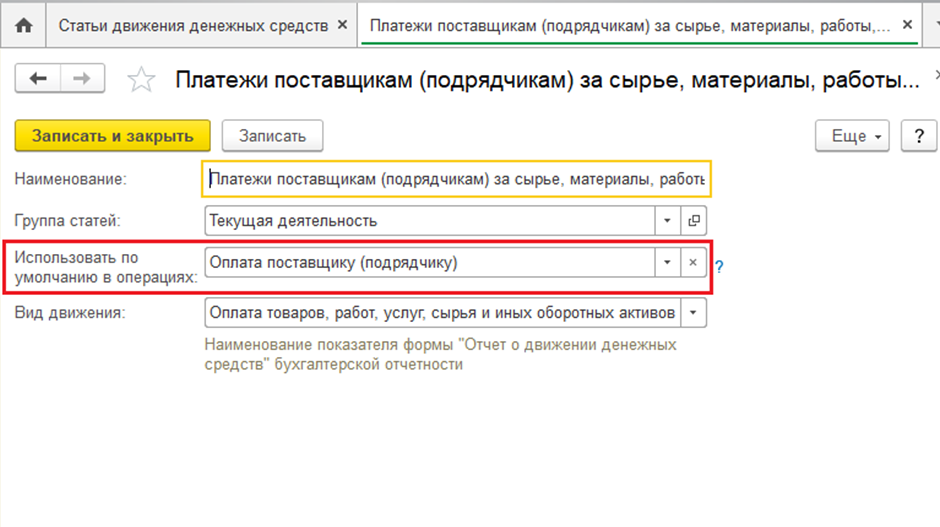
Платежи поставщикам
Нужен этот реквизит для того, чтобы статьи движения денежных средств автоматически подставлялись в нужную строку документа по поступлению или расходу денег.
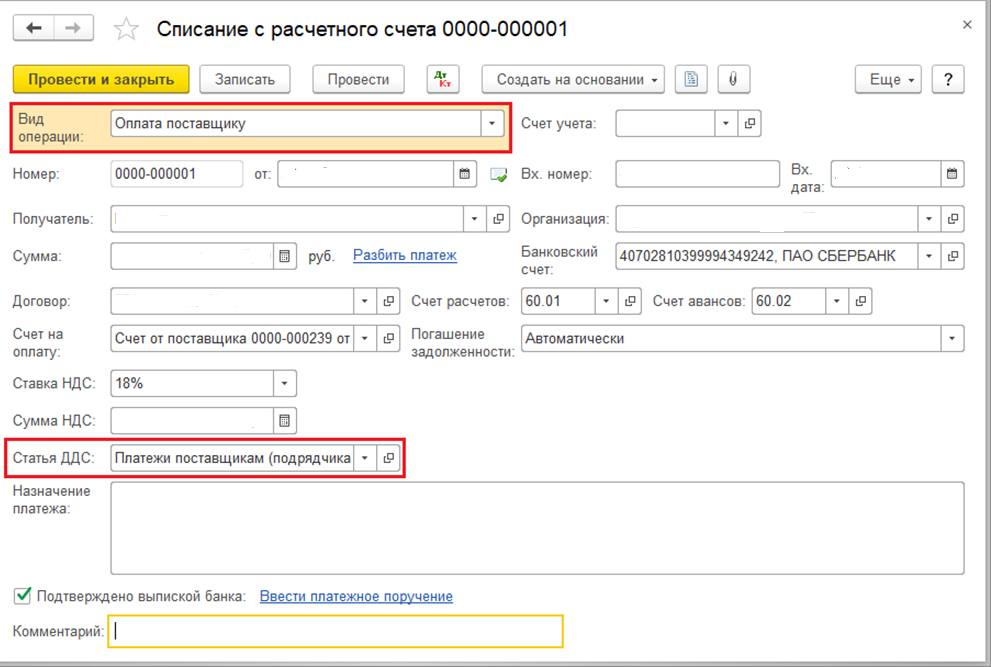
Списание с расчетного счета
Еще один реквизит – «Вид движения» – равен строчкам формы №4 «Отчет о движении денежных средств». Строчки данного реквизита заполняются изначально и их нельзя будет каким-либо образом изменить или отредактировать.
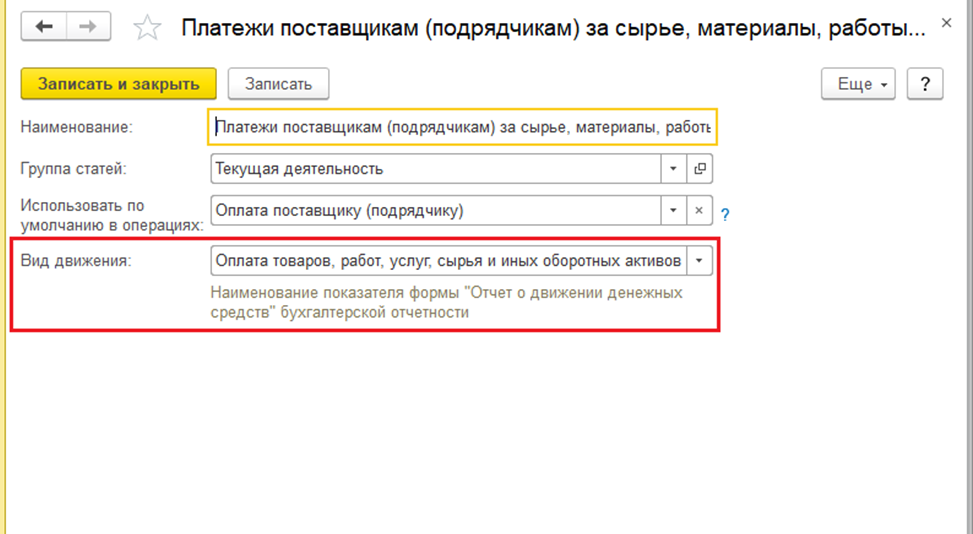
Oтчет о движении денежных средств
Анализ движения денежных средств
Управленческий отчет «Анализ движения денежных средств» позволяет отслеживать всю динамику движения денежных потоков. Сформировать его можно также в разделе справочника: Статьи движения денежных средств.
Для того, чтобы настроить отчет, необходимо, во-первых, зайти в раздел «Руководителю», расположенный слева на стартовой странице, и выбрать пункт «Анализ движений денежных средств».
В открывшемся окне в самой первой строке «Период» нужно указать даты, с какой по какую будет происходить анализ данных, а также выбрать «Периодичность» (квартал, полугодие, года).
Для отображения параметров отчета нужно кликнуть на кнопку «Показать настройки». В открывшейся таблице можно увидеть несколько параметров. В самой первой «Группировка» нужно выбрать показатели группировки данных в отчете, например, «Вид движения», «Размещение», «Плательщик/Получатель» и так далее. Если в данном списке не окажется нужного вам параметра, добавить его легко кликнув на кнопку «Добавить».
В следующем разделе «Отбор» следует указать показатели, по которым будут отбираться данные в отчет. Также можно сделать пометку напротив пунктов вид сравнения (например, «Равно», «В списке»). Здесь также можно добавлять или убрать показатели.
В разделе «Дополнительные поля 1С» и разделе «Сортировка» выводятся дополнительные поля, а также сортируются показатели.
Заключительный раздел – «Оформление» – служит для настройки шрифта, цвета и границ полей отчета по заданным условиям. Здесь можно построить диаграмму, которая будет отражать определенные показатели при наведении на нужный сектор курсора.
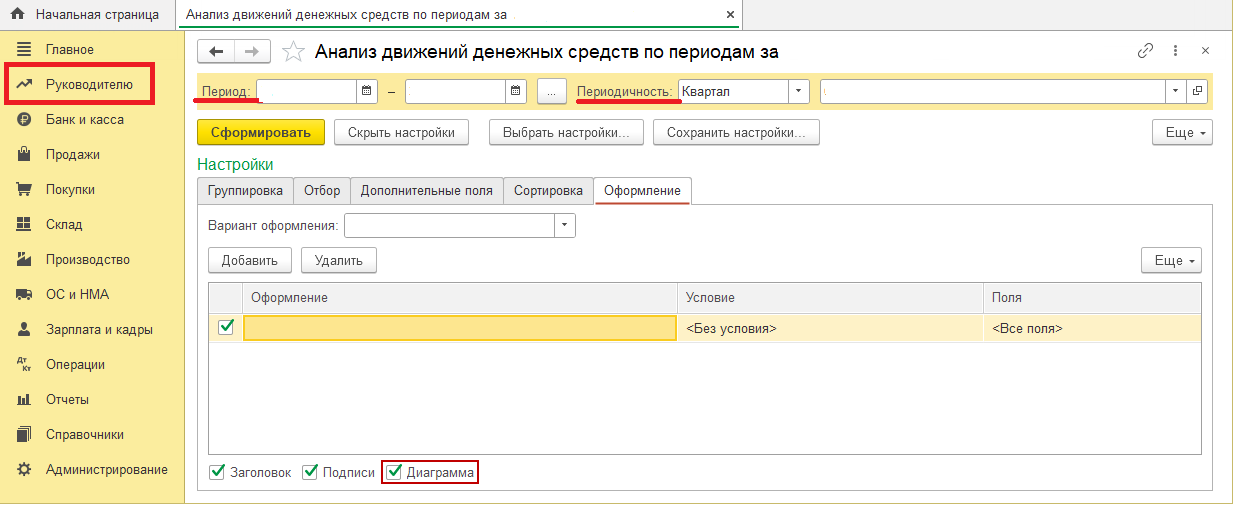
Анализ движений денежных средств
После заполнения всех разделов остается нажать на кнопку «Сформировать».
Вступайте в нашу телеграмм-группу Инфостарт